Содержание
Как самому настроить интернет-подключение если ваш провайдер Уфанет? Сделать это очень просто, достаточно потратить несколько минут, внимательно следуя нижеприведенной инструкции.
Содержание:
- Предисловие
- Автоматическое создание подключение
- Настройка подключения в Windows 7
- Настройка подключения в Windows 10
- Настройка Wi-Fi роутера для работы с Уфанет
Медленно работает интернет от Уфанет? Вечерами проседает скорость? И по телевизору нечего смотреть?
Предисловие
В настоящее время, в связи с повсеместным распространением Wi-Fi роутеров, абоненты подключаясь к интернет-провайдеру Уфанет сразу же покупают, либо берут в аренду беспроводной роутер, через который и осуществляется подключение. Если у вас есть дома беспроводной роутер, то сразу же переходите в соответствующему пункту данной инструкции. Если нет, и вы подключаете интернет кабель напрямую в ваш ПК или ноут читайте далее.
Автоматическое создание подключения
Уфанет выпустил утилиту, которая автоматически создает новое подключение в системе. Вам останется лишь вбить свои данные (логин и пароль) которые выданы вам сотрудниками, которые вас подключали.
Скачать ее можно без создания подключения.
Воткните кабель Уфанет в разъем сетевой платы, откройте браузер и введите адрес сайта www.ufaman.ru (он будет доступен как локальный ресурс)
- раздел «Поддержка»
- раздел «Инструкции»
- раздел «Настройка подключения»
- выберите версию утилиты, которая соответствует вашей ОС (Windows XP, 7, 8, 10 )
- появится окно где необходимо будет ввести свои данные от сервиса Уфанет (логин, пароль). Также будет создан ярлык на рабочем столе, для быстрого подключения.
На этом процесс создания подключения завершен.
Настройка подключения в Windows 7
Самому настроить подключение к Уфанет в операционной системе Windows Vista или Windows 7 можно следующим способом:
Заходим в «Пуск» — «Панель управления». Открываем меню «Сеть и интернет»

Там переходим в меню «Центр управления сетями и общим доступом».

Выбираем команду меню «Настройка нового подключения».

Из списка надо выбрать «Подключение к Интернету» и нажать «Далее».

Переключатель должен стоять в положении «Нет, создать новое подключение», опять жмем «Далее»

В следующем окне надо выбрать «Высокоскоростное с PPPOE»
Введите имя пользователя и пароль от сети Уфанет. Ставьте галки как на рисунке и жмите «Создать».

Жмем «ОК» и пробуем подключиться.
Настройка подключения к Уфанет в Windows 10
Открываем Пуск — Параметры

Сеть и Интернет

Слева выбирайте пункт «Набор номера». После щелкай «Настройка нового подключения»

«Подключение к интернету»

Высокоскоростное с PPPoE

Введите имя пользователя (логин) и пароль Уфанет и нажмите подключить.

Если все сделано правильно, то вы увидите соответствующее сообщение. Работа по созданию подключения завершена!
Настройка Wi-Fi роутера для работы с Уфанет
Вы также можете самостоятельно настроить беспроводной Wi-Fi роутер для работы в Уфанет. Примерная инструкция представлена вот здесь. Можно действовать по аналогии. Инструкция как войти в настройки роутера тут.
Самое главное, для Уфанет необходимо выбрать режим работы роутера PPPoE и правильно ввести свои логин и пароль.


- ПОДКЛЮЧИТЬ ИНТЕРНЕТ УФАНЕТ В ГОРОДЕ УФА
- (347) 290-04-00
- (347) 290-04-00
Есть у провайдера и весьма необычная услуга. Если вы – активный участник электронных торгов, то наверняка знаете, что для участия в аукционах необходима личная электронная подпись. Уфанет возьмёт все заботы по оформлению вашей электронной подписи на себя! Вам нужно лишь отправить заявку и ждать оповещения о готовности.
Вам приятно работать с надёжной фирмой, где с вами общаются живые люди, а не роботы-автоответчики? Вы хотите получать помощь по настройке оборудования или информационную поддержку в момент обращения, а не две недели спустя? Вам дорого ваше время, и вы не желаете больше тратить его на ожидание момента, когда интернет перестанет «глючить»? Подключите через сайт Уфанет, отправив онлайн заявку, и уже завтра вы забудете о неполадках и небрежном отношении!
Схема подключения по WiFi:
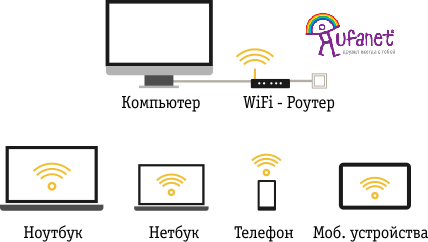
Подключить провайдера Уфанет в Уфе можно здесь!
Компьютер виснет, интернет тормозит, видео не грузится? Возникают проблемы с запуском программ? Атаковали вирусы? Почему-то пропал доступ в сеть? Интернет провайдер Уфанет в Уфе – компания, с которой вы забудете эти проблемы как страшный сон!
Каждая фирма – это не только отлаженная бизнес-структура, но и её сотрудники. Уфаман ру – это люди, которые активно участвуют в социальной жизни республики Башкортостан. Сотрудники компании принимали активное участие в программах, направленных на развитие образования, повышение уровня культуры, улучшение экологии и укрепление здоровья. Уфанет – это люди, которым небезразлична жизнь общества.
Именно поэтому подключить интернет Уфанет – значит не только выбрать надёжного поставщика услуг, но и обрести в лице компании настоящего друга! Сотрудники Уфанет всегда придут на помощь, если у вас возникнут технические неполадки или вам потребуется консультация по услугам.
Провайдер Уфанет в Башкортостане предлагает услуги для:
* офисов и складов;
Выбирая Уфанет в качестве своего провайдера, вы получаете:
* 16 способов оплаты услуг от наличного расчёта в офисе продаж до оплаты электронными деньгами;
* доступный и быстрый интернет, который позволит с лёгкостью общаться по Skype, смотреть фильмы и сериалы в HD качестве, скачивать игры и музыку и работать в сети с комфортом;
* домашнее ТВ Уфанет в Башкортостане с отличным сигналом, более 62 телевизионных каналов в цифровом качестве;
* комплексное предложение для загородных домов «2 в 1: Интернет + ТВ» или «3 в 1: Интернет, ТВ и телефония».
* новую услугу видеонаблюдения, доступную для физических и юридических лиц, которые заботятся о своей безопасности;
* IT-сопровождение, техническую и информационную поддержку пользователей.
Провайдер подключен по следующим городам:

Спасибо! Ваша заявка принята! Мы созвонимся с Вами в ближайшее время.
При отправке данных произошла ошибка. :C
Настройка VPN в Windows 7
1. Нажимаем кнопку "Пуск"

2. Выбираем пункт меню "Панель управления"

3.В меню "Просмотр по:" выбираем "Крупные значки". Заходим в "Центр управления сетями и общим доступом"

4. Выбираем пункт "Настройка нового подключения или сети"

5. Выбираем "Подключение к интернету", жмем "Далее"

6. Выбираем тип подключения "Высокоскоростное (с PPPoE)"

7. Вводим логин и пароль, указанные в договоре, ставим галочку "Запомнить этот пароль"
